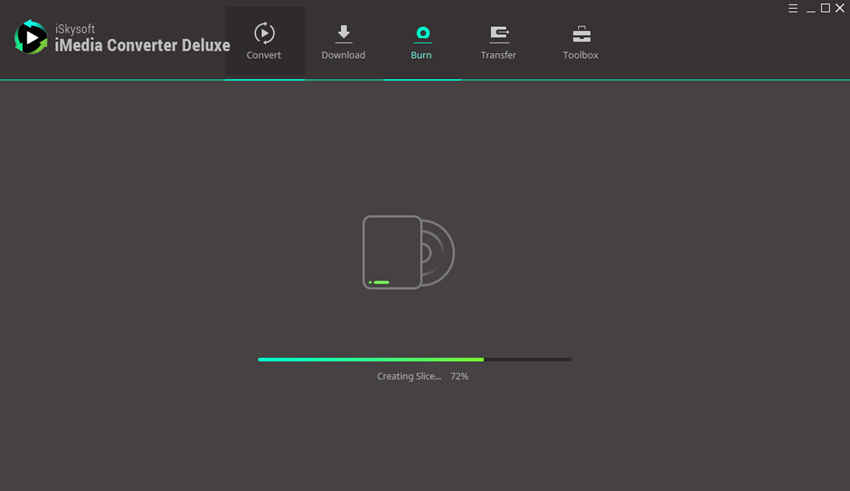Snimanje DVD-a
Ovdje možete snimiti svoje omiljene video datoteke na DVD što ugodnije. S iSkysoft iMedia pretvarač Deluxe, to se može učiniti brzo i jednostavno.
1.odaberite karticu "Snimanje"
Nakon otvaranja iSkysoft iMedia pretvarač Deluxe za Windows, kliknite gumb "Burn" se nalazi na vrhu prozora.
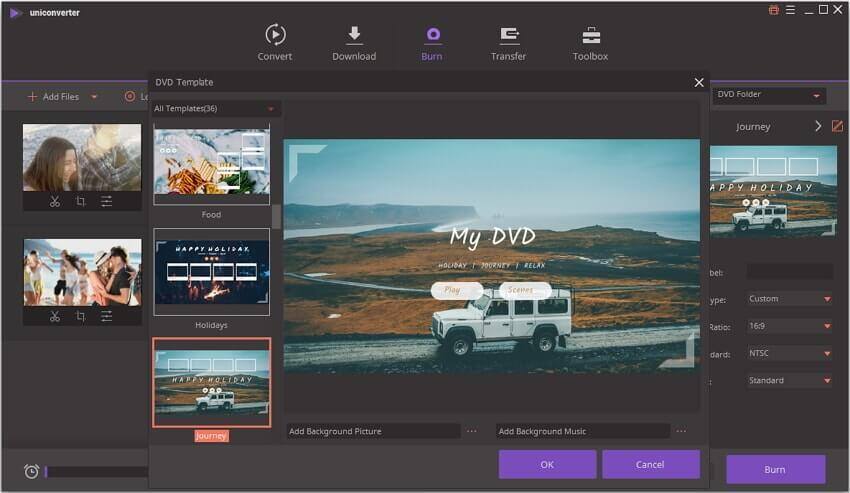
2.unesite vaše video datoteke
Zatim uploadati svoj video i unesite ga u program za prženje na DVD, kliknite "Add Files" ili ikonu kap-dolje da biste odabrali datoteku od tvoj hard disk, mobilni uređaji i kamere. Zatim odaberite vrstu ili veličinu DVD ćete koristiti prilikom snimanja.
3.napraviti promjene ako je potrebno
Prije snimanja videozapisa, možete napraviti promjene u datoteku. Kliknite Uredi ikone za obrezivanje, rotiranje ili dodavanje specijalnih efekata/titlovi/vodeni žig na svoj projekt.
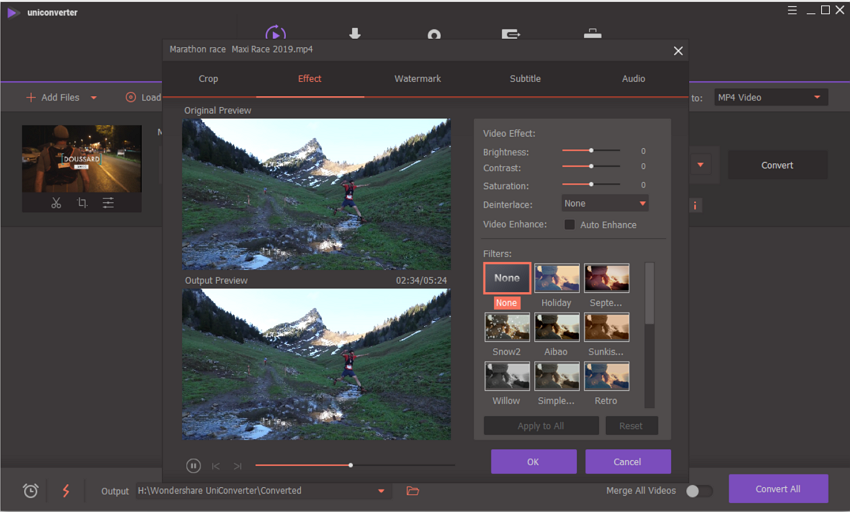
4.prilagodite DVD
Nakon što ste zadovoljni s vašim video, kliknite Pretpregled predloška prozor na pravo na odabir teme od 26 gotove konfiguracije za prirode, vjenčanje, Romantični, oceana, znanost stil, itd. Osim toga, možete imenovati DVD i odaberite druge postavke kvalitete i proporcije za vaš video.
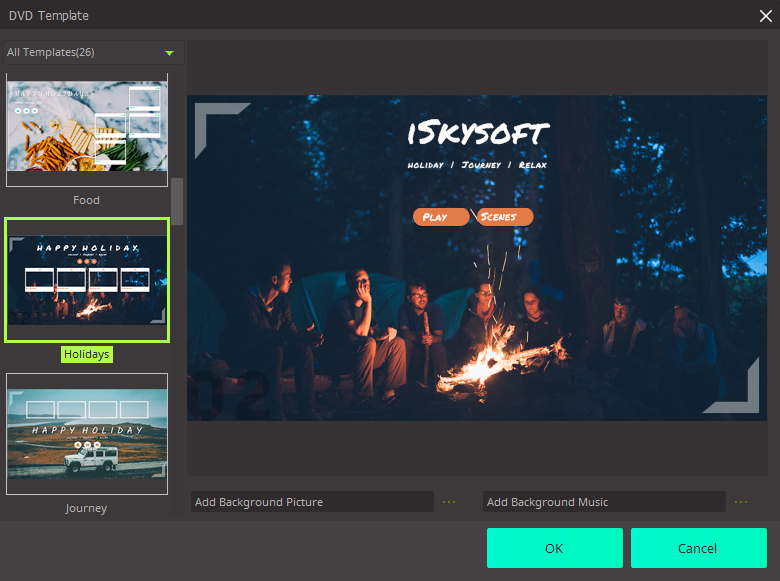
5."Burn" gumb
Sada ste spremni za snimanje videozapisa na DVD. Samo kliknite na "Burn" gumb i tada ćete dobiti DVD datoteku odmah.